「最近、お孫さんとZoomでおしゃべりしたんだよ」
そんな話を聞くたびに、ほっこりあたたかい気持ちになります😊
iPadはボタンひとつでつながれて、とっても便利。
でも――
「画面が小さくて、顔がよく見えないわ」
「できたらテレビやパソコンに映したいけど、やり方がわからない…」
そんな声もよく聞こえてきます。
実は、iPadの画面を“そっくりそのまま”テレビやパソコンに映す方法があるんです📱📺
難しい言葉や設定はできるだけ使わず、
シニアの方でも、ひとつずつ読めば「できた!」と笑顔になれるように、
やさしく、ていねいにご紹介していきますね🌸
Zoomや思い出の写真が大きな画面にうつったら、
お孫さんの笑顔がもっともっと近くに感じられますよ✨

iPadを見ながら笑顔でZoomしている女性
目次
✅ ミラーリングってなに?どんなことができるの?
「ミラーリングって、むずかしそうな言葉だねぇ」
そう感じた方も、どうぞ安心してください😊
ミラーリングとは、かんたんに言うと――
iPadの画面を“そのままそっくり”テレビやパソコンにうつすことなんです📱📺
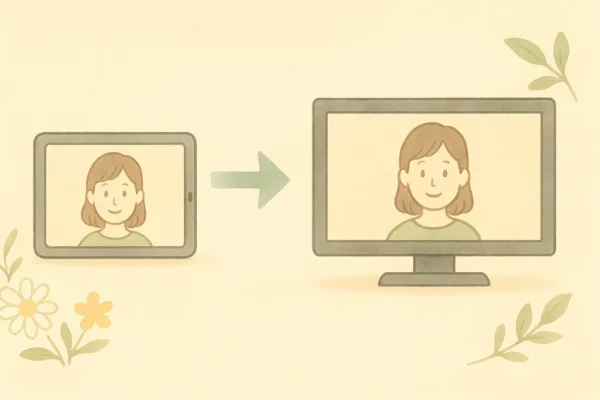
ミラーリング:「iPad→テレビ」へつなげることができる
たとえばこんな場面、ありませんか?
-
小さなiPadでZoomをしていて、「あれ?今誰が話したの?」と見逃してしまった
-
お孫さんの写真を見せてもらったけど、もっと大きくハッキリ見たいなと思った
-
iPadに入っている旅行の動画を、みんなでテレビで見られたらいいのに…と感じた
ミラーリングを使えば、これら全部ができるようになります✨
大きな画面で見られると、目も疲れにくいし、
おしゃべり中の表情もよく見えて、気持ちがもっと通じるようになりますよ😊
これから「どうやってやるの?」「線は必要?」「無料でもできるの?」という
気になることを、ひとつずつやさしくご紹介していきますね🌷
iPadの画面をテレビに映すには?|大きくハッキリ見えるから安心♪
「iPadの画面、テレビに映せたら楽しいのに…」
実はそれ、できます!📱→📺✨

テレビに笑顔の家族が映る。iPadは小さくテーブルの脇に。
お孫さんとのZoomはもちろん、旅行の写真やお花の動画、YouTubeも――
テレビの大きな画面に映すだけで、見やすさ・楽しさがぐーんとアップしますよ😊
やり方は大きく分けて2つ。
🍎① Wi-Fiでつなぐ(ワイヤレス)方法:かんたん&すっきり
もし、おうちのテレビが「AirPlay(エアプレイ)対応」だったり、
「Apple TV」という機械がつながっているなら、
ケーブルなしでiPadの画面をパッと映せます✨
📌手順はとってもシンプル:
-
iPadの画面を上からスーッと引き出します(コントロールセンター)
-
「画面ミラーリング」というボタンをタップ
-
出てきた機器名(テレビやApple TV)をタップするだけ♪
あとは、いつものiPadの画面が、テレビにそっくりそのまま映ります😊
🔍ワンポイント:iPadとテレビ(またはApple TV)が、同じWi-Fiにつながっていることが大事です📶
🔌② ケーブルでつなぐ方法:安定して安心
テレビがAirPlayに対応していなくても大丈夫◎
ケーブルでつなげば、どんなテレビでもOKです。
🍀必要なものはこれだけ:
-
「Lightning-HDMI変換アダプタ」(Apple公式が安心)
-
HDMIケーブル(テレビやレコーダーに使う一般的なもの)
📌つなぎ方:
-
iPadに変換アダプタをさす
-
アダプタとテレビをHDMIケーブルでつなぐ
-
テレビの入力切り替えを「HDMI」にすればOK♪

HDMIケーブルを手に取って不安そう→つなげたら笑顔です!
🧸まるで、ビデオをテレビにうつすみたいな感覚です♪
配線が苦手な方は、家族にお願いしてもいいですね😊
📝まとめ:テレビに映せば、見やすさも楽しさもアップ!
-
小さな画面で見にくかったZoomも、お孫さんの表情がバッチリ✨
-
写真も動画も、「みんなで見る楽しさ」が生まれます
-
ケーブルなしでもOK、ケーブルがあればさらに安心◎
「映った〜!」の喜びを、ぜひ体験してみてくださいね🎉
✅ Zoomでの使い方(ミラーリング活用編)|大きな画面で、もっとつながる♪
「iPadでZoomはできたけど、小さな画面だとちょっと見にくい…」
そんなときは、ミラーリングを使って大きな画面にうつすだけで、世界が変わります!🌸
遠くに住むお孫さんの笑顔も、懐かしい親戚の顔も、
大画面ならもっと近くに感じられるんです😊
📱 iPadでZoomに参加する方法は、いつも通りでOK!
まずは、いつものようにiPadでZoomを開きます。
-
Zoomアプリをタップ
-
「ミーティングに参加」や「参加する」ボタンを押す
-
IDと名前を入れて参加♪
📌ここまでは、特に新しいことはしなくて大丈夫です◎
📺 ミラーリングで映しておくと、Zoomが大画面に!
-
さきほどご紹介したテレビやパソコンへのミラーリングを、
Zoomに入る前にしておくのがおすすめです♪ -
すると、iPadで参加したZoomの画面が、そっくりそのまま大きく映ります。
-
顔が見やすくなるだけでなく、音声もテレビやパソコンから出るので聞き取りやすい✨

Zoom画面ににこやかな孫たちが映っていて、テレビ画面でみやすく笑顔
🌼 Zoom中のちょっとしたコツ
-
カメラの向きに注意:テレビに映っていても、カメラはiPad側です。
iPadは正面に立てておきましょう♪ -
音が出ないときは、テレビやパソコンの音量もチェック📢
-
手が写らない?→ iPadを少し下に傾けてみてくださいね✋
🎉 こんな使い方もできます
-
お孫さんと「おえかき見せ合いっこ」→ iPadでお絵かき → 大画面でみんなに披露🖍
-
実家にいるおばあちゃんへ「みんな元気だよ〜」と家族Zoom📸
-
離れて暮らすご両親へのお祝いメッセージZoom会も人気です🎂
🧸 まとめ|Zoom×ミラーリングで、離れていても心はそばに
「あら〜こんなに大きく顔が見えるのねぇ!」
そんな驚きと喜びの声が、きっと聞こえてくるはずです😊
iPadは小さくて持ち運びやすくて便利ですが、
ミラーリングで大きな画面に映すと、家族とのつながりがもっとあたたかくなりますよ✨
「できた!」の喜びと一緒に、今お使いのiPadが今後も安心して使えるかも気になりますよね。
➤ iPad第7世代はもう古い?サポート終了と買い替え判断ガイド
買い替えのタイミングに迷っている方も、ぜひチェックしてみてください🍀
ここまで、Zoomでのつながりを中心にお話ししてきましたが、
「ほかにも、iPadの画面をテレビで見てみたいなぁ」
「写真や動画も、大きな画面で見られるのかしら?」
そんなふうに思った方もいるかもしれません😊
そこで次は、Zoom以外のシーンでも役立つミラーリングのやり方を、もう少し詳しくご紹介しますね。
Wi-Fiで線なしで映す方法や、しっかり安定して見られるケーブル接続など、
それぞれの良さを比べながら、わかりやすくお伝えしていきます📺🌷
✅ 無線(Wi-Fi)でつなぐ方法|スッキリ配線なしでテレビやPCに映そう
「コードがいっぱいあると、ごちゃごちゃして苦手なのよね…」
そんな方には、Wi-Fiを使った“無線ミラーリング”がおすすめです🌼
ケーブルいらずで、iPadの画面をパッとテレビやパソコンに映せますよ✨
🍎 AirPlay(エアプレイ)でテレビに映す方法【Apple公式の機能】
📌準備するもの
-
「Apple TV(アップル・ティーヴィー)」という小さな機械
→ テレビのHDMI端子につないでおく -
または、AirPlay対応テレビ(最近のスマートテレビなど)
📱やり方はとってもかんたん♪
-
iPadの画面を上からスーッと引き出します(コントロールセンター)
-
「画面ミラーリング」をタップ
-
出てきたテレビやApple TVの名前を選ぶだけ♪

iPad画面からふわっと電波が出てテレビに届く
✅ ポイント:iPadとテレビが同じWi-Fiにつながっていることが大切です
💻 パソコンに映すには?無料ソフトを使えばOK!
📌 Windowsの場合
-
「5KPlayer(ごけいプレイヤー)」や「LetsView(れっつびゅー)」という無料ソフトをPCに入れておきます
-
それを起動して、iPadからAirPlayで接続すれば、パソコンの画面にも映せます!
📌 Macの場合(Apple製パソコン)
-
「QuickTime Player」という標準アプリでミラーリングができます(有線がおすすめですが、AirPlay対応なら無線も可能)
🧸ソフトのインストールが不安な場合は、パソコンが得意なご家族にお願いしてもいいですね😊
🌟 無線のいいところ
-
ケーブルなしでお部屋スッキリ🎵
-
映像や音声もそのままテレビ・PCに映る
-
外したり移動したりもラクちん
📌注意:Wi-Fi環境が不安定なときは、映像が止まることもあるのでご注意を⚠️
✅ ケーブルでつなぐ方法|安定して安心♪しっかり映したいときに
「わたしは線でつなぐほうが安心するわ〜」という方には、
ケーブル接続でのミラーリングがおすすめです🔌✨
📦 必要なものはこの2つだけ!
-
Lightning – HDMI変換アダプタ(Apple純正が安心)
→ iPadに差し込み、HDMIケーブルをつなげるためのパーツです -
HDMIケーブル
→ テレビやPCの画面につなぐための線(ブルーレイレコーダーなどと同じもの)

必要なもの:「変換アダプタ」+「HDMIケーブル」
🧑🍳 つなぎ方はこんなにカンタン♪
-
iPadに変換アダプタを差し込む
-
アダプタとテレビをHDMIケーブルで接続
-
テレビの入力切り替え(リモコンで「HDMI1」など)を押す
-
すぐにiPadの画面がテレビに映ります📺✨
🌷 ケーブル接続のいいところ
-
映像が止まらず、安定してキレイに映る
-
Wi-Fiが弱くても大丈夫🙆♀️
-
旅行中やイベントなどでも使いやすい
✅ アダプタはApple公式のものが安心ですが、家電量販店やネットでも購入できますよ(約6,000円前後)
✅ よくある質問&トラブル対策編|困ったときもあわてずに♪
はじめての設定や、久しぶりに使うときは、
「あれ?なんでうまくいかないの?」ってなること、ありますよね🌀
でも大丈夫。
あわてず、ひとつずつ確認していけば、きっと大丈夫です😊
❓Q1. 「画面ミラーリング」が出てこないのはなぜ?
✅ Wi-Fiがつながっていない、またはiPadとテレビが別のWi-Fiになっている場合が多いです📶
🔍対処法:
-
iPadがインターネットにつながっているか確認(SafariでYahooを開いてみると安心)
-
テレビやApple TVも、同じWi-Fiにつながっているかチェック!
❓Q2. 音がテレビやPCから出ないのはなぜ?
✅ 映像は映っているのに、音が聞こえない…という場合は、
出力先(音の出る場所)がiPadのままになっていることが多いです🔊
🔍対処法:
-
iPadのコントロールセンターを開く
-
「AirPlay」や「出力先」で、テレビやPCを選ぶ
-
または、テレビ・PC本体の音量を上げてみる📺🔈
❓Q3. 無線ミラーリング中に画面が止まったりカクカクする…
✅ Wi-Fiの電波が弱い、または複数の人がネットを使っているときに起こりやすいです。
🔍対処法:
-
ルーターの近くで操作してみる
-
iPadとApple TVを再起動する
-
安定させたい場合は、ケーブルでの接続がおすすめです🔌✨
❓Q4. ケーブルをつないだけど、テレビに映らない…
✅ テレビの「入力切り替え(HDMI1、HDMI2など)」が間違っているかも💡
🔍対処法:
-
テレビのリモコンで「入力」または「ソース」を押す
-
正しいHDMI番号に切り替える(ケーブルをさしたところに対応)
-
iPadの電源をいったん切って、もう一度つなぐのも◎
🌼 小さなつまずきも、ひとつずつクリアしていけば大丈夫
わからなくても、落ち込まなくていいんです🍵
「これ、わたしにもできた!」の笑顔が、いちばんうれしいごほうびになります😊

分からなかったら、信頼のおける人に聞くといいですよ
もしどうしても困ったら、信頼できるご家族や、iPadに詳しい人にそっと聞いてみてくださいね。
きっと喜んで助けてくれます🌸
✅ まとめ|大きな画面で家族の笑顔がもっと身近に🌷
小さなiPadは、とっても便利で使いやすい相棒。
でも、「画面が小さいな」「もっと大きく見たいな」と思うことも、ありますよね。
そんなときに活躍するのが、ミラーリングという方法です📱➡📺
テレビやパソコンに映すことで、
お孫さんの笑顔も、家族の声も、ぐっと近くに感じられるようになります😊

上手にiPadをTVに接続できるようになるといいですね
なお、今お使いのiPadが第7世代などのモデルなら、今後のサポート情報も気にしておきたいところです。
➤ iPad第7世代はもう古い?サポート終了と買い替え判断ガイド
こちらでやさしくご案内していますので、合わせて参考にしてみてくださいね📖💡
🌼 この記事でご紹介したこと
-
ミラーリングってなに?という基本のおはなし
-
テレビやパソコンに映す、無線&ケーブルのかんたん手順
-
Zoom中の便利な使い方、よくあるつまずきの解決法まで
📌 ミラーリング方法 かんたん比較表(例)
| 方法 | 準備するもの | 特徴 |
|---|---|---|
| 無線(AirPlay) | Apple TVや対応テレビ | 配線なしでスッキリ🎵 |
| 無線(PC) | 5KPlayerなどの無料ソフト | PCでも使える◎ |
| ケーブル接続 | HDMI+変換アダプタ | 安定&どんなテレビにもOK |






















